Antes de mais nada, disponibilizamos através deste post tutorial uma planilha pronta para que você possa inserir hífen entre números no Excel (Planilha que contém VBA).
Muitos usuários possuem necessidade de trabalhar com uma gama de dados com números específicos como telefone, documentos, dentre outros, ou seja, não conseguem trabalhar diariamente de forma rápida por não saber utilizar e criar fórmulas de Excel.
Sendo assim, estamos disponibilizando uma planilha que elaboramos a qual tenho certeza que facilitará seus trabalhos de rotina no Excel.
Para que usar uma Planilha Pronta para Inserir Hífen Entre Números?
Conforme mencionamos anteriormente, essa planilha faz uso do VBA o que facilita no fornecimento dos resultados corretamente e o mais rápido possível, principalmente se você precisa trabalhar com dados para:
- Facilitar a visualização de números de telefone, agências de banco ou documentos: Ao inserir um hífen entre os números de telefone, a leitura e a digitação se tornam mais fáceis, além de deixar o número com uma aparência mais organizada.
- Padronização de dados: Ao utilizar uma planilha que insere hífens automaticamente entre números, garante-se que todos os números estejam formatados de maneira uniforme, facilitando a análise e comparação dos dados.
- Economia de tempo: Inserir hífens manualmente em grandes quantidades de números pode ser demorado e propenso a erros. Com uma planilha pronta que realiza essa tarefa de forma automática, economiza-se tempo e minimiza-se o risco de erros.
Bem, a nossa planilha serve para inserir um hífen ou um traço, em qualquer posição de uma sequência numérica. Você pode escolher em qual posição o hífen será colocado.
No entanto, a planilha pronta pode servir para você como uma ferramenta útil para lidar com grandes quantidades de números, especialmente números de telefone, e deseja padronizá-los e torná-los mais fáceis de ler e digitar. Veja abaixo o passo a passo de como utilizá-la.
Baixe nossa planilha logo abaixo, e acompanhe o tutorial:
Planilha Pronta para Inserir Hífen Entre Números com VBA
Primeiramente, perceba através da imagem abaixo que temos uma coluna com vários números, e ao lado direito temos o campo “Posição”:
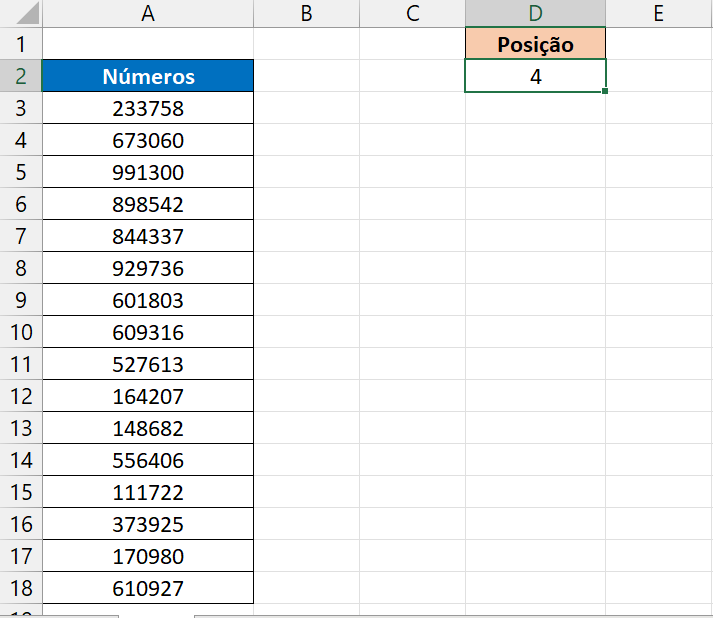
De acordo com o número da posição temos o número 4. Logo então o hífen será inserido na quarta posição das sequências numéricas.
Contudo, você deve selecionar todos os números da coluna, em seguida pressione o botão “Confirmar”:
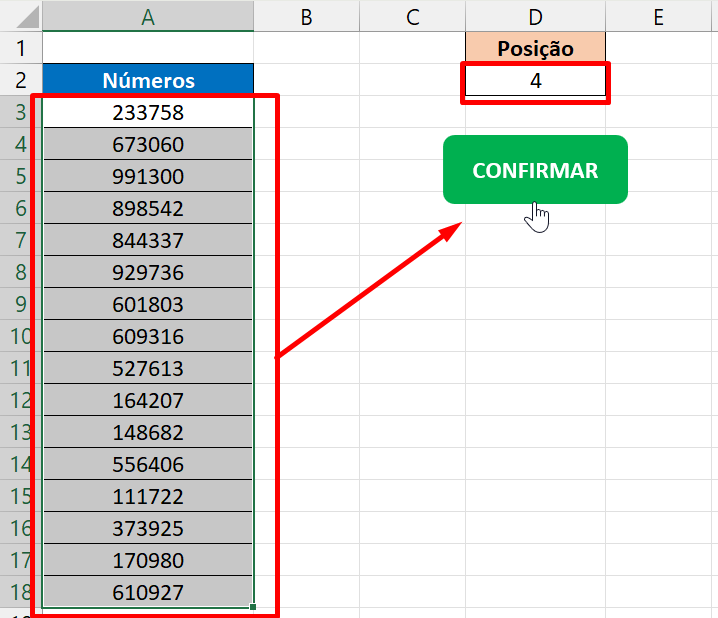
E o resultado será esse:
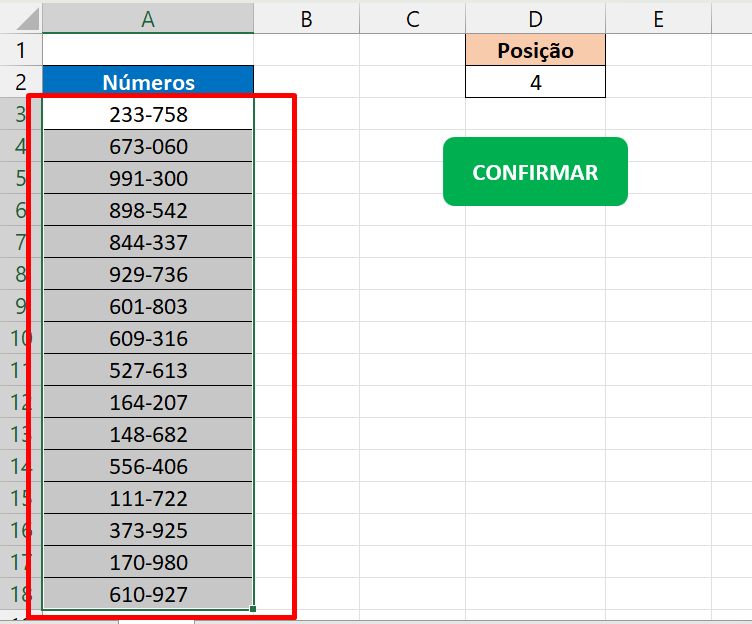
Portanto, vamos realizar outro teste e a nossa intenção aqui é inserirmos o hífen antes do último dígito.
Para isso teremos que escolher o número 6:
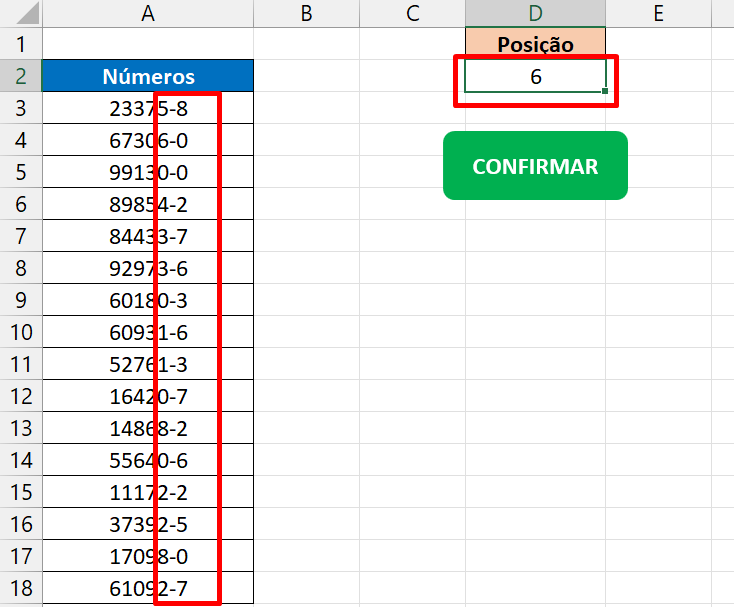
Viu, é bem simples, né? Basta inserir o número da posição, selecionar os dados da coluna e posteriormente pressionar o botão confirmar.
Curso de Excel Completo: Do Básico ao Avançado.
Quer aprender Excel do Básico ao Avançado passando por Dashboards? Clique na imagem abaixo e saiba mais sobre este Curso de Excel Completo.
Por fim, deixe seu comentário sobre o que achou de usar este recurso e você também pode enviar a sua sugestão para os próximos posts. Até breve!




![LISTANDO-BIMESTRES,-TRIMESTRES-E-SEMESTRES-NO-EXCEL-[PLANILHAS-PRONTA] Listando Bimestres, Trimestres e Semestres no Excel [Planilha Pronta]](https://ninjadoexcel.com.br/wp-content/uploads/2023/07/LISTANDO-BIMESTRES-TRIMESTRES-E-SEMESTRES-NO-EXCEL-PLANILHAS-PRONTA-304x170.jpg)










